Révision de l'interface de LDNégoce
En attendant la version 6.00, il nous a paru opportun de moderniser l'interface de LDNégoce, et de donner aux utilisateurs les moyens de personnaliser leur logiciel.Vous avez pu voir au fil des correctifs apparaître de nouvelles icônes et de nouvelles couleurs.Toutes ces modifications sont présentées en détail dans cette note. Vous y trouverez également le moyen de les appliquer ou de les ignorer.
L'apparence du menu général évolue.
La couleur de fond du menu général est remplacée par une couleur plus claire et plus conforme au logo actuel du logiciel.Ce même logo apparaît désormais en standard dans le coin bas gauche de votre menu, avec en libellé le numéro de version de LDNégoce.Si un de ces changements ne vous convient pas, sachez que vous pouvez intervenir et personnaliser l'apparence du menu selon vos propres critères.
Accédez à votre fiche utilisateur, option du Menu GENERAL\Environnement\Configuration personnelle, et sur l'onglet nommé "Fonds d'écran", modifiez le cas échéant la couleur et/ou décochez l'option 'Afficher le logo standard'.
 Rappel :
Rappel :Vous pouvez aussi changer le fond de votre écran d’accueil en insérant une image pour remplacer ou agrémenter le fond uni.
 Rappel :
Rappel :Dans la même transaction, sur l’onglet « Raccourcis » vous pouvez choisir de ne pas voir le tableau de bord, et afficher ainsi plus rapidement le menu général.
Dans ce cas de figure, votre nom est affiché en bas à droite, en dessous des informations liées à la sauvegarde.
Collection d'icônes
Plus de 260 icônes créées afin de rendre plus conviviale la gestion commerciale et faciliter le repère des options courantes de l’utilisateur.
La toute nouvelle interface graphique de LDNégoce se distingue par ses icônes colorées.
Inspirées par les tuiles Windows les options de menu et sous-menus correspondent désormais à des dessins blancs dans des formes carrées.
Actualité : Prestashop a changé son icône, vous la retrouvez désormais dans la nouvelle collection :

Barre de raccourcis
Plus visibles plus grands donc plus accessibles les raccourcis vers les tâches quotidiennes bénéficient désormais d'une image ronde.
Bien que LDNégoce diffuse des icônes rondes pour ses barres de raccourcis, l’utilisateur a toujours la possibilité d’ignorer cette nouvelle collection afin de conserver ses anciennes images de type « cartoon ».
Pour activer ou désactiver la mise en œuvre de la nouvelle collection d’icônes, il faut accéder à la fiche utilisateur, option du Menu GENERAL\Environnement\Configuration personnelle, et sur l'onglet nommé "Raccourcis", cocher ou décocher l’option ‘Images 2016’.
Rappel : La barre d’outils peut être ancrée indifféremment à droite ou gauche, en haut ou en bas de l’espace de travail.
Pour mémoire comment mettre en place un raccourci :
Pour ajouter ou modifier un raccourci, sur la fiche utilisateur et l’onglet ‘Raccourcis’, à chaque emplacement disponible soit de F5 à F24, indiquer le nom du programme à appeler.
Pour retrouver le nom du programme qu’on souhaite inscrire ici, il suffit de cliquer sur le bouton à droite de la zone de saisie, et choisir dans l’arborescence des menus présentés le programme.
Barre de lancement rapide
Les barres de lancement rapide changent d'aspect mais peuvent aussi s'adapter aux besoins.
La barre d’outils Accès rapide est une barre d’outils personnalisable qui contient un ensemble de commandes. Vous pouvez y ajouter des boutons qui représentent toutes les commandes mises à votre disposition dans les différents sous-menus de la fenêtre. Vous pouvez enlever des boutons.
Vous ne pouvez pas gérer la position des boutons. La seule façon d’augmenter l’espace entre les boutons est de réduire le nombre de boutons ou d’ajouter des séparateurs.
LDNégoce en standard vous propose une barre de lancement rapide dans les fenêtres principales de l’application : Ouvrir le menu ‘Options’.
S’il existe une barre de lancement rapide alors systématiquement il existe l’option de personnalisation de la barre.
En partie gauche on retrouve la liste de toutes les commandes disponibles, classées par menu.
Et en partie droite, la barre de lancement active et personnalisée le cas échéant.
A tout moment l’utilisateur peut annuler sa construction et restaurer la barre de lancement livrée en standard en cliquant sur le bouton <Restaurer original>.
Gabarit des fenêtres
LDNégoce offre la personnalisation de l'interface de l'application en lui donnant l'ergonomie souhaitée grâce à la mise à disposition de différents gabarits.
L'aspect de LDNégoce est aujourd'hui bien plus métamorphosable.
L’interface peut changer de couleur et de forme selon vos envies !
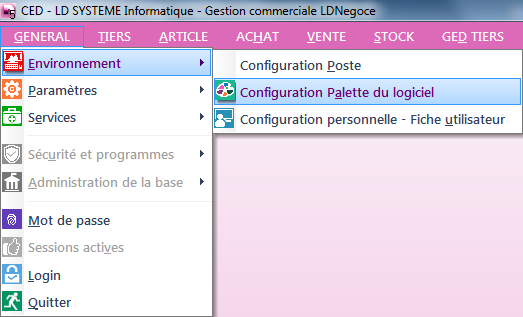 puis
puis 
Ci-dessous quelques exemples de cette nouvelle fonctionnalité :